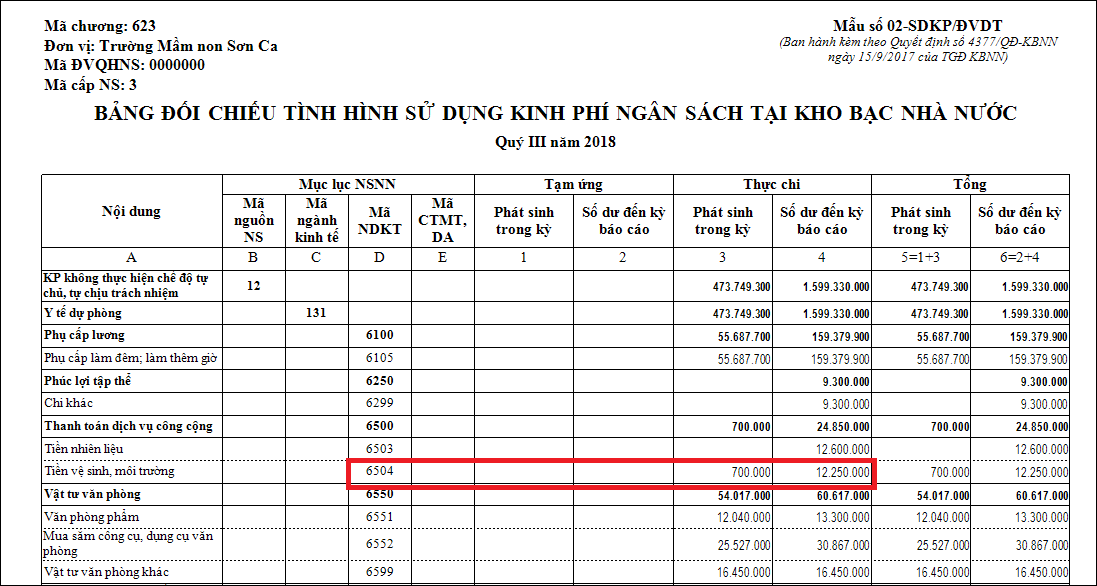l1. Phát hiện vấn đề
• Hàng tháng/quý khi đưa báo cáo mẫu số 02 ra đối chiếu với báo cáo Tabmis tại kho bạc. Sau khi đối chiếu phát hiện sai lệch.
• Hoặc kế toán tự cộng các chứng từ gốc đã chi trong tháng/quý không khớp với số liệu trên báo cáo mẫu số 02 in từ phần mềm.
• Trường hợp này, kế toán sẽ biết được đang sai lệch ở Nguồn, Chương, Khoản, Tiểu mục chi tiết cụ thể.
2. Cách lấy số liệu
Cột số Thực chi phát sinh trong kỳ (Cột 3) lấy theo số dự toán đơn vị rút tại kho bạc (Bao gồm rút thực chi và số tạm ứng đã thanh toán). Với nguồn thường xuyên, không thường xuyên lấy theo PS có của các TK 008, 012, 013. Với nguồn viện trợ lấy theo PS có TK 004, nguồn kinh phí vay nước ngoài lấy theo PS có TK 006, nguồn xây dựng cơ bản lấy theo PS có TK 009.
3. Nguyên nhân và cách khắc phục
3.1. Bút toán sinh đồng thời tài khoản ngoài bảng không khớp với bút toán hạch toán
❖ Nguyên nhân 1: Do chứng từ hạch toán chưa có bút toán ghi đồng thời các TK ngoài bảng 008, 009, 012.
➢ Ví dụ:
Đơn vị in báo cáo mẫu số 02 năm 2018 nhưng cột thực chi phát sinh trong kì (Cột 3) của tiểu mục 6003 không lên số tiền 2.000.000 VNĐ đã rút chuyển khoản thực chi (Do chưa được sinh bút toán ghi đồng thời Có TK 008)
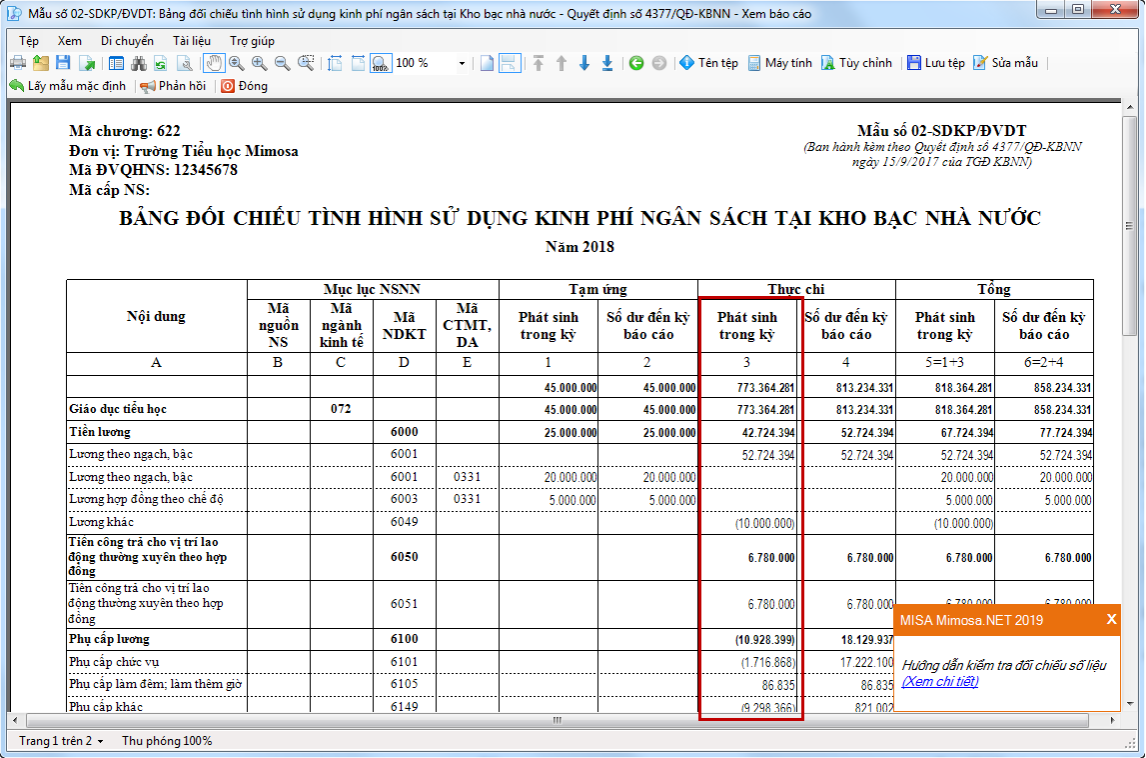
➢ Cách khắc phục:
1. Vào Báo cáo\Báo cáo khác\Danh sách chứng từ chưa sinh hạch toán đồng thời.
2. Khai báo thông tin trên màn hình Tham số báo cáo:
•Chọn kỳ báo cáo: Năm nay (2018).
•Các tham số Nguồn, Chương, Khoản chọn Tất cả.
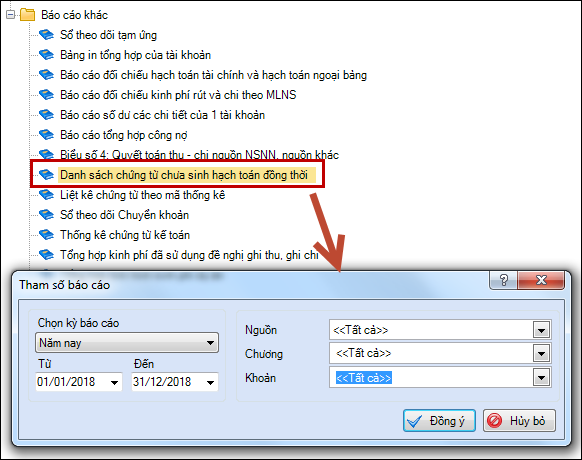
3. Nhấn Đồng ý. Báo cáo sẽ chỉ ra các chứng từ hạch toán chưa được sinh bút toán hạch toán tài khoản ngoài bảng.
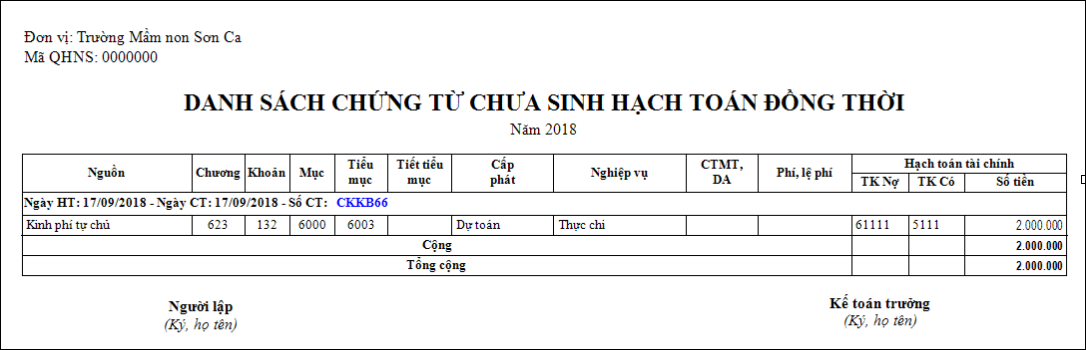
4. Trên màn hình báo cáo, nhấn vào số hiệu chứng từ để mở chứng từ hạch toán không đúng lên. Nhấn Bỏ ghi\Sửa, nhấn vào Cập nhật hạch toán đồng thời để phần mềm cập nhật lại số đúng, rồi nhất Cất.
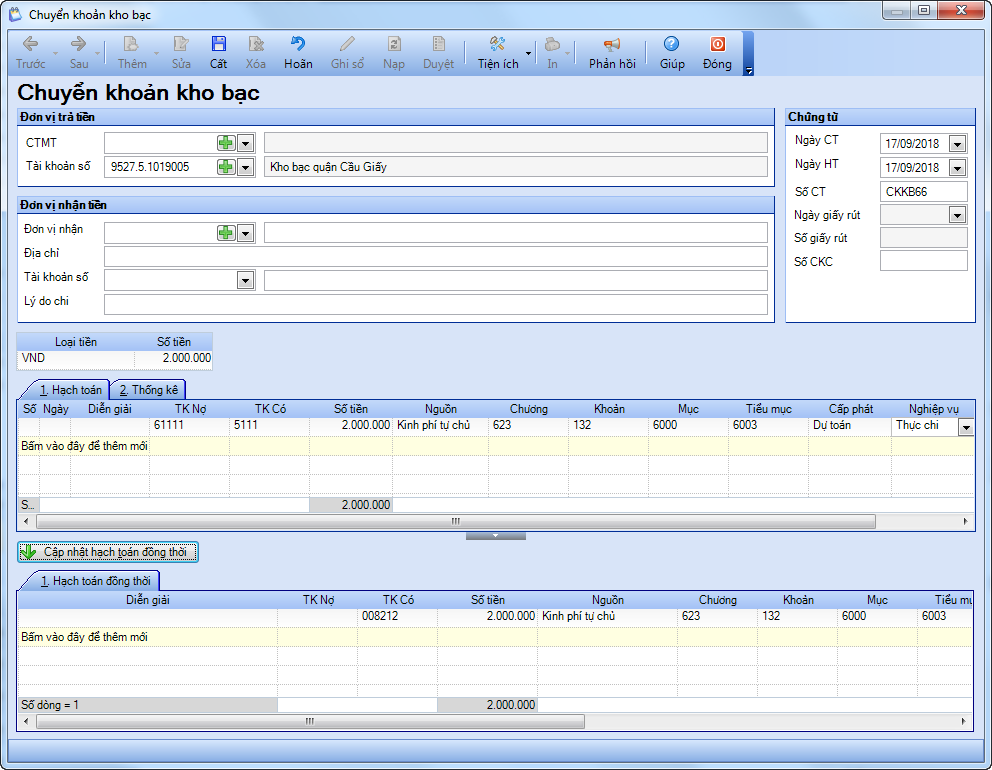
5. Sau khi sửa chứng từ xong thì vào Báo cáo\Báo cáo đối chiếu kho bạc\Mẫu số 02-SDKP/ĐVDT: Bảng đối chiếu tình hình sử dụng kinh phí ngân sách tại Kho bạc nhà nước => báo cáo mẫu số 02 tiểu mục 6003 đã lên đúng số tiền 2.000.000 đồng.
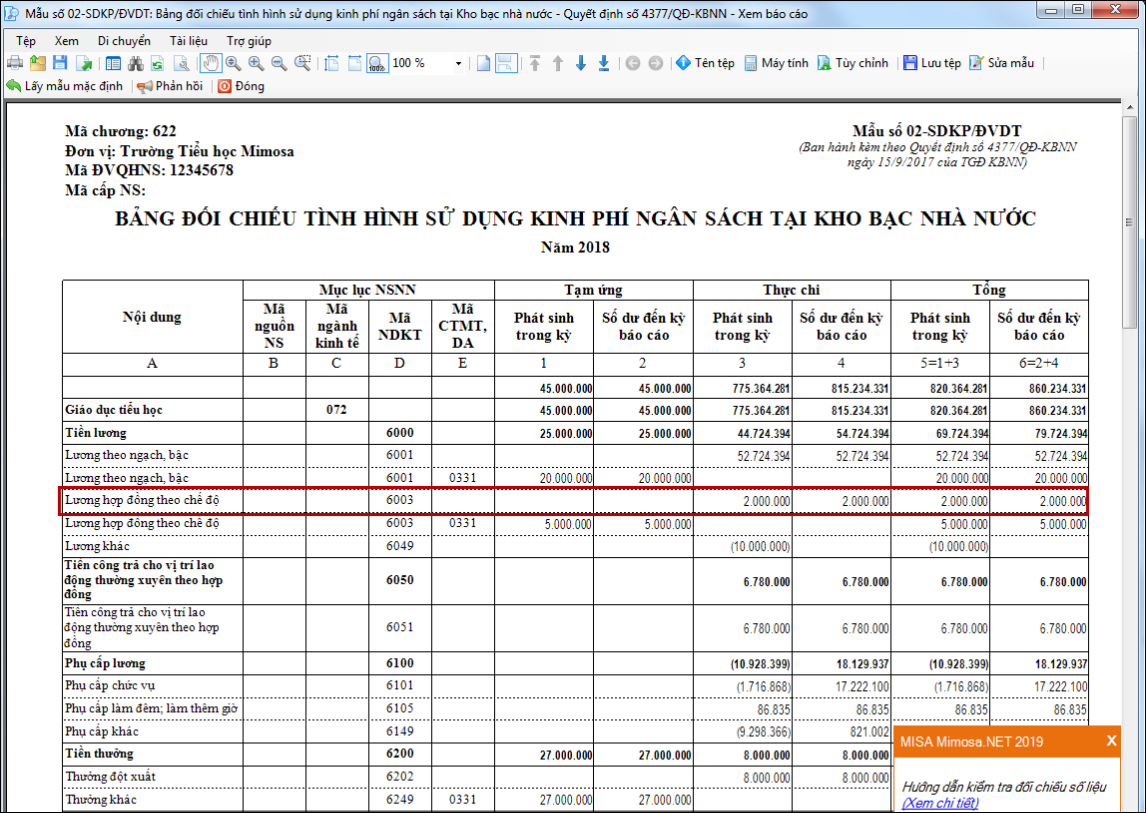
❖ Nguyên nhân 2: Bút toán ghi đồng thời ngoài bảng không khớp với bút toán hạch toán
➢ Ví dụ:
Ngày 02/12/2018, đơn vị có rút dự toán thực chi tiểu mục 6551, số tiền là 2.000.000 đồng nhưng số tiền ở bút toán hạch toán đồng thời là 3.000.000 đồng => khi in Mẫu số 02 thì số tiền ở cột 3 - Thực chi phát sinh trong kỳ đang hiển thị là 3.000.000 (không đúng).
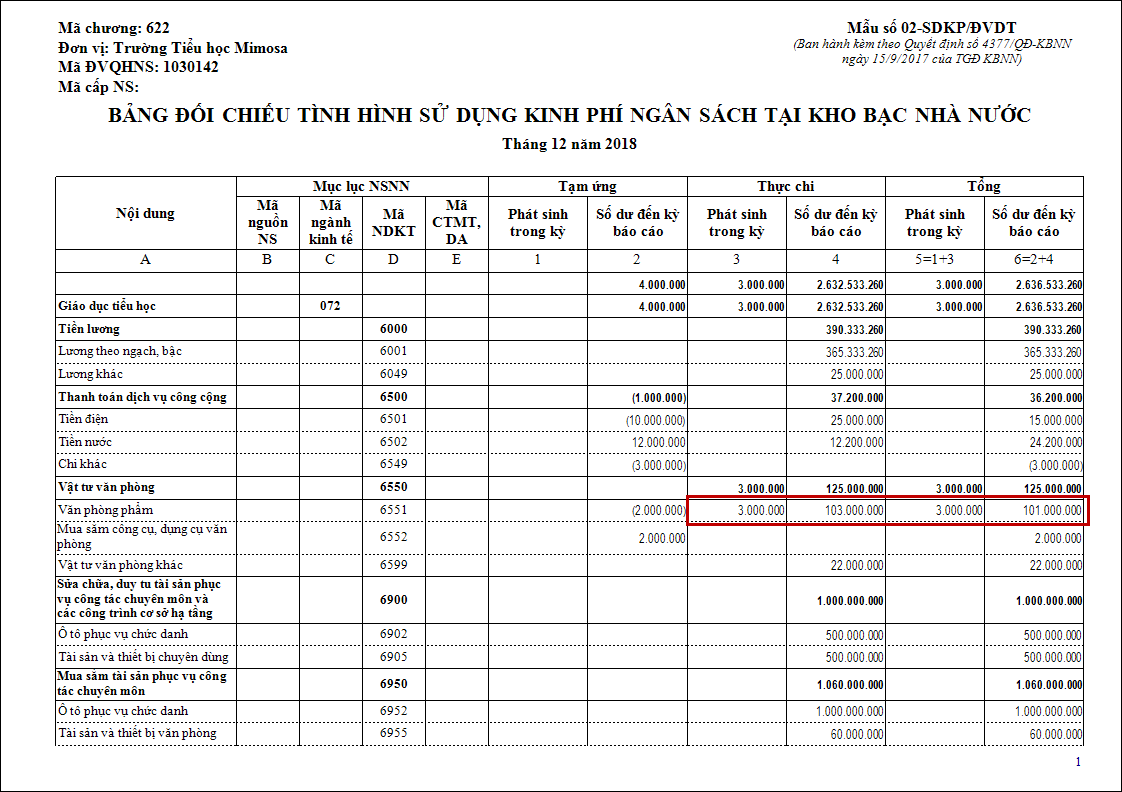
➢ Cách khắc phục
1.Vào Báo cáo\Báo cáo khác\Báo cáo đối chiếu hạch toán tài chính và hạch toán ngoài bảng. Báo cáo sẽ chỉ ra các chứng từ hạch toán có bút toán hạch toán đồng thời có thể không đúng. Chú ý kiểm tra các chứng từ hạch toán có TK có là 337, 511, 366.
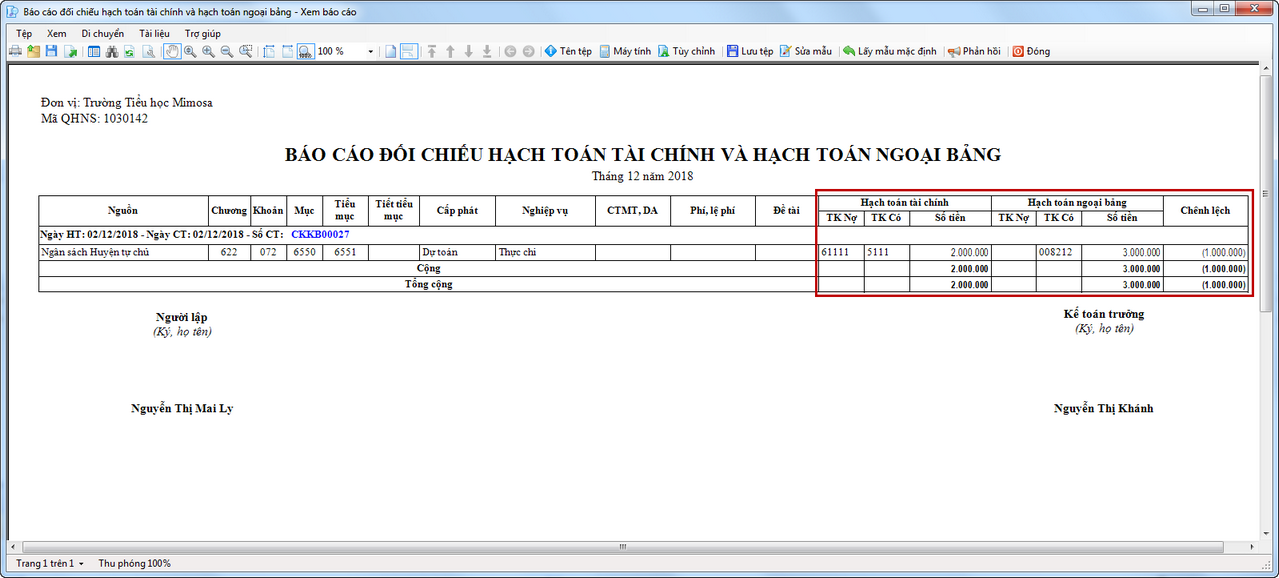
2. Trên màn hình báo cáo, nhấn vào số hiệu chứng từ để mở chứng từ hạch toán không đúng lên, nhấn Bỏ ghi\Sửa, nhấn vào Cập nhật hạch toán đồng thời để phần mềm cập nhật lại số đúng, rồi nhấn Cất.
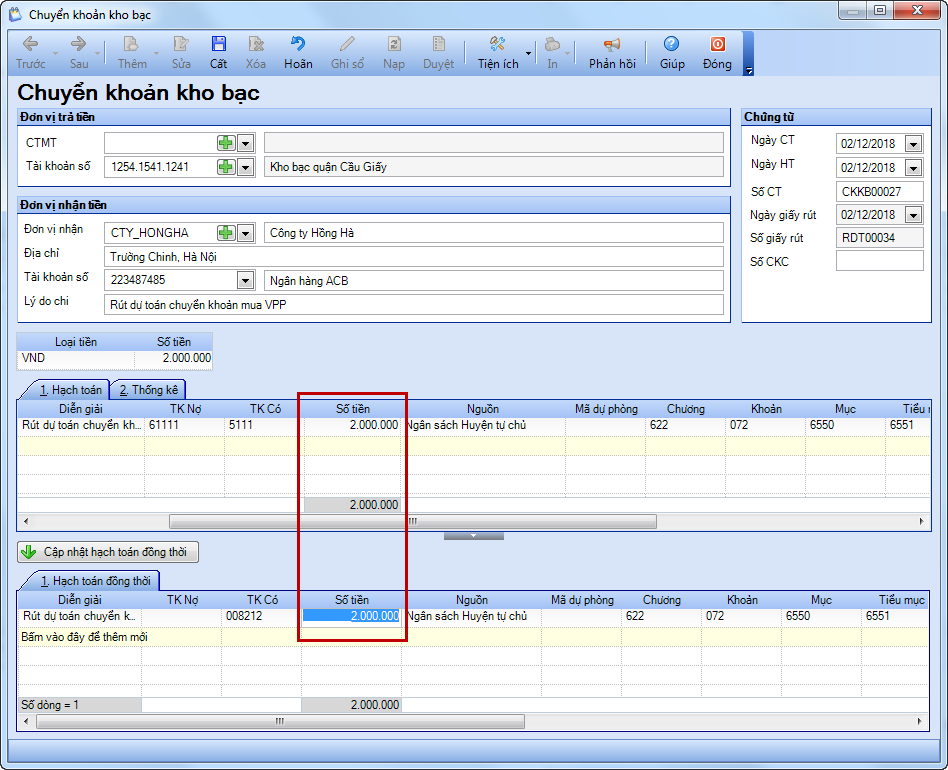
3. Sau khi sửa chứng từ xong thì vào Báo cáo\Báo cáo đối chiếu kho bạc\Mẫu số 02-SDKP/ĐVDT: Bảng đối chiếu tình hình sử dụng kinh phí ngân sách tại Kho bạc nhà nước => báo cáo mẫu số 02 tiểu mục 6551 đã lên đúng số tiền 2.000.000 đồng.
4. Khai báo tham số báo cáo, nhấn Đồng ý.
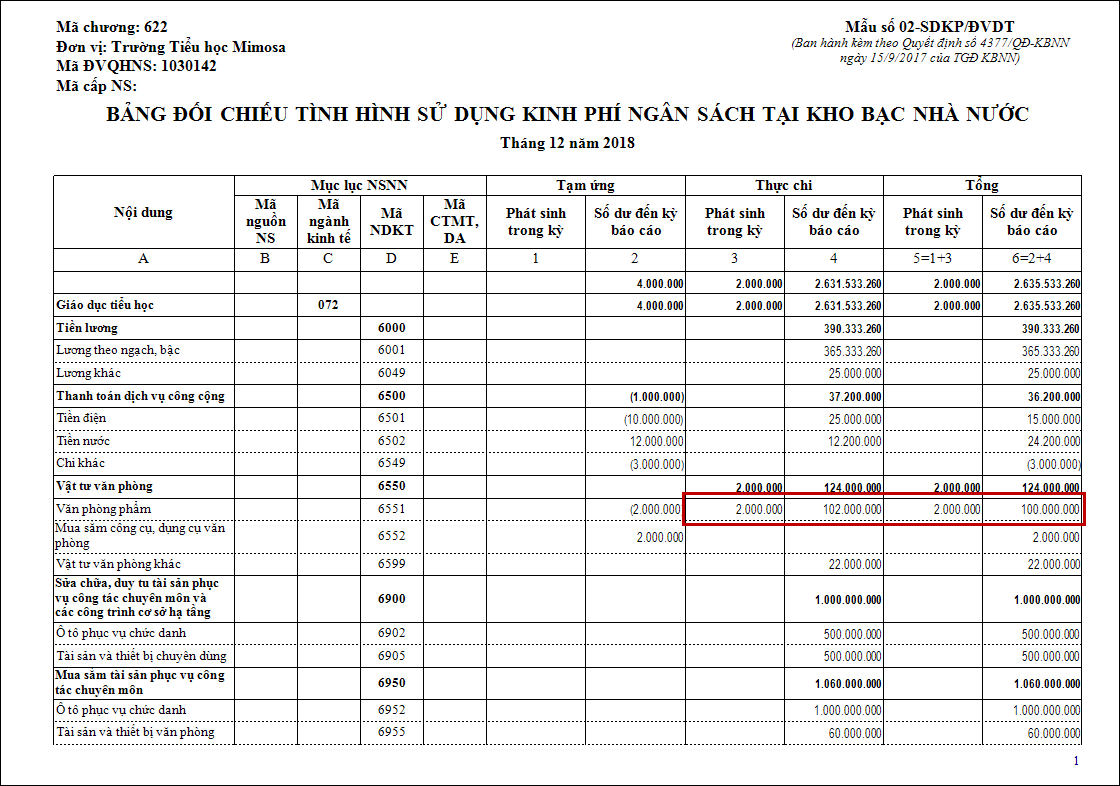
Ngoài ra, có thể xem thêm phim hướng dẫn giải pháp tại đây (tương tự như vấn đề 3 của Mẫu số 01)
2.2. Cả bút toán hạch toán chính và bút toán sinh hạch toán đồng thời đều sai, thừa hoặc thiếu chứng từ
❖ Nguyên nhân
Kế toán lập giấy rút ngoài excel để đi kho bạc, sau đó mới về nhập vào phần mềm để lên báo cáo đối chiếu, báo cáo tài chính. Trong quá trình nhập liệu:
- Kế toán nhập sai MLNS (nhầm Nguồn, Chương, Khoản, Tiểu mục) hoặc sai số tiền, sai nghiệp vụ tạm ứng/thực chi.
- Kế toán hạch toán thừa hoặc thiếu chứng từ so với nghiệp vụ thực tế phát sinh.
➢ Ví dụ 1: Đơn vị in báo cáo Mẫu số 02 quý 3/2018 thì: Số tiền thực chi phát sinh trong kì (cột 3) của tiều mục 6105 - Nguồn 12 đang lên thiếu 5.000.000 đồng so với đối chiếu kho bạc do chứng từ nhập liệu nhập sai số tiền.
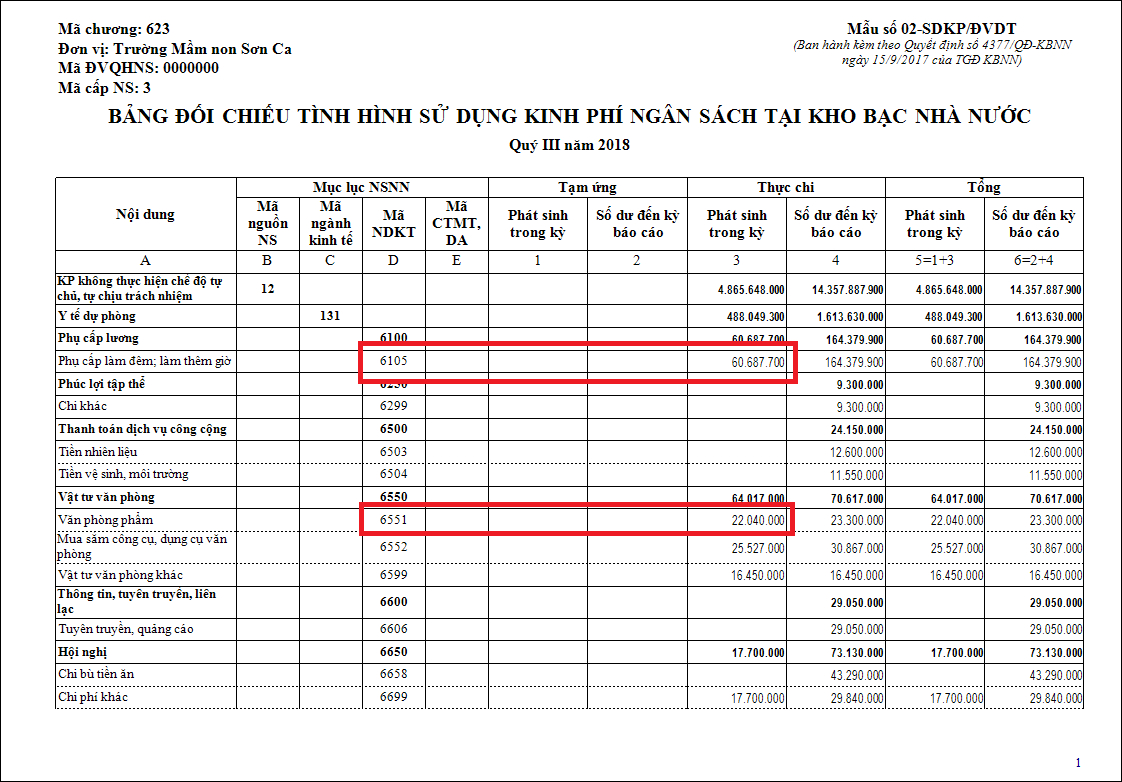
Cách khắc phục
1.Kế toán vào chức năng Tìm kiếm trên thanh công cụ.
2.Chọn điều kiện tìm kiếm. Ví dụ tìm theo Ngày hạch toán thời gian từ 01/07/2018 đến 30/09/2018.
3.Nhấn Cập nhật để hệ thống lưu điều kiện tìm kiếm. Nhấn Tìm.
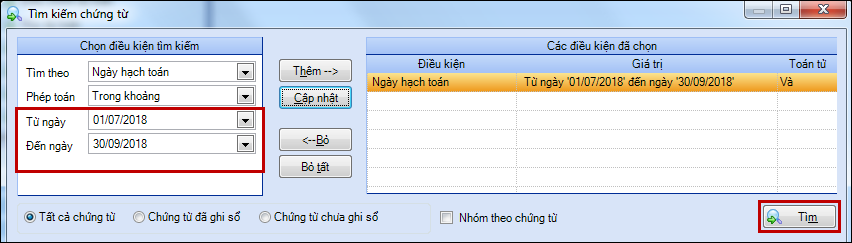
4.Phần mềm lấy lên các chứng từ trong điều kiện tìm kiếm, lọc tìm đến Nguồn, Chương, Khoản, Tiểu mục đang bị sai lệch.
Để kiểm tra tiểu mục 6105: Lọc Nguồn 12, Khoản 131, tiểu mục 6105, TK có 008 --> Anh/chị kiểm tra các chứng từ trên bảng kết quả tìm kiếm so với chứng từ gốc thực tế phát sinh để xem chứng từ nào sai. Cụ thể ở đây sau khi đối chiếu với chứng từ thực tế phát sinh thì chứng từ CK227 đang bị gõ sai số tiền, tăng lên 5.000.000 VNĐ
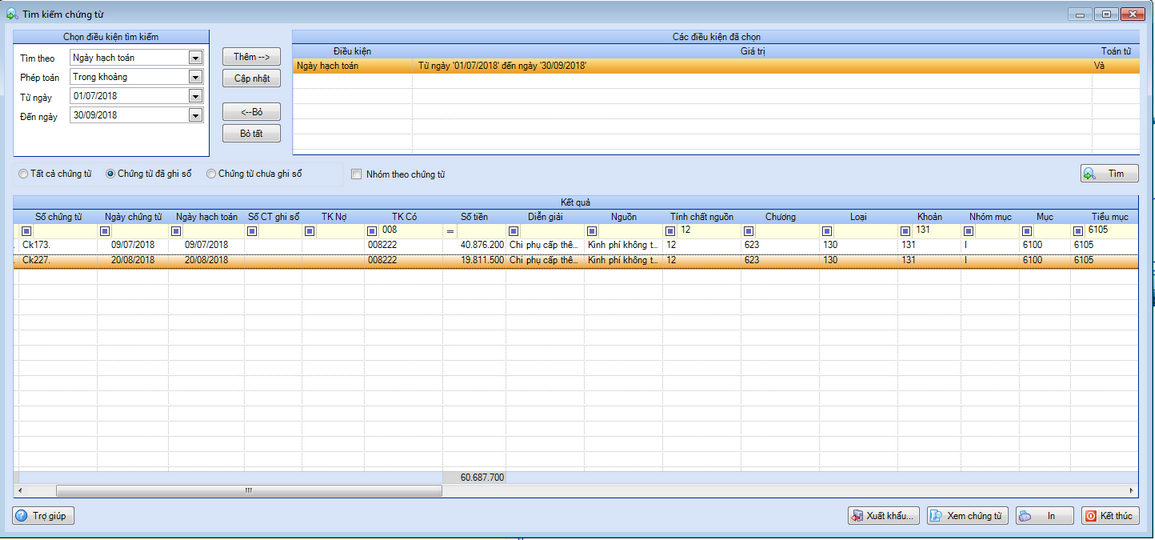
5. Kích đúp vào dòng tiểu mục bị sai lệch để mở chứng từ đó lên, nhấn Bỏ ghi\Sửa, thực hiện sửa lại Số tiền đúng.
6. Nhấn Cập nhật hạch toán đồng thời để phần mềm cập nhật lại số đúng, nhấn Cất.
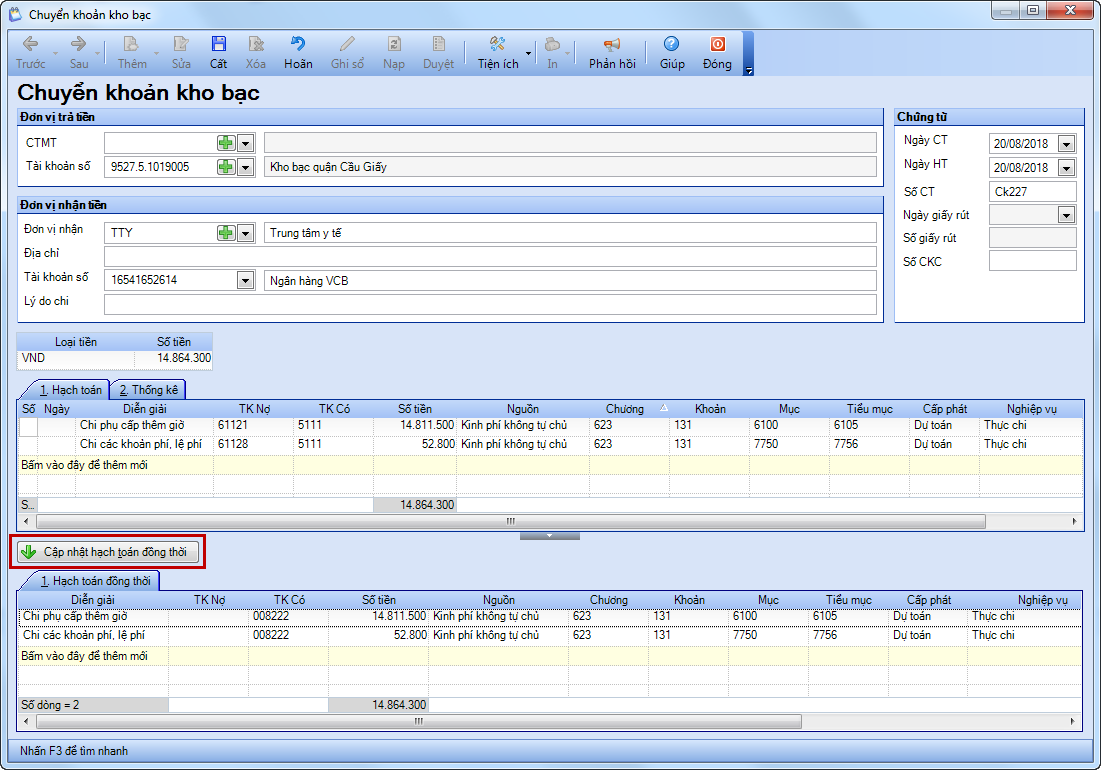
➢ Ví dụ 2: Đơn vị in báo cáo Mẫu số 02 quý 3/2018 thì: Số tiền thực chi phát sinh trong kì (cột 3) của tiểu mục 6551 - Nguồn 12 đang lên thừa 10.000.000 VNĐ so với đối chiếu kho bạc do đơn vị hạch toán 2 lần nghiệp vụ chi mua văn phòng phẩm số tiền 10.000.000 VNĐ.
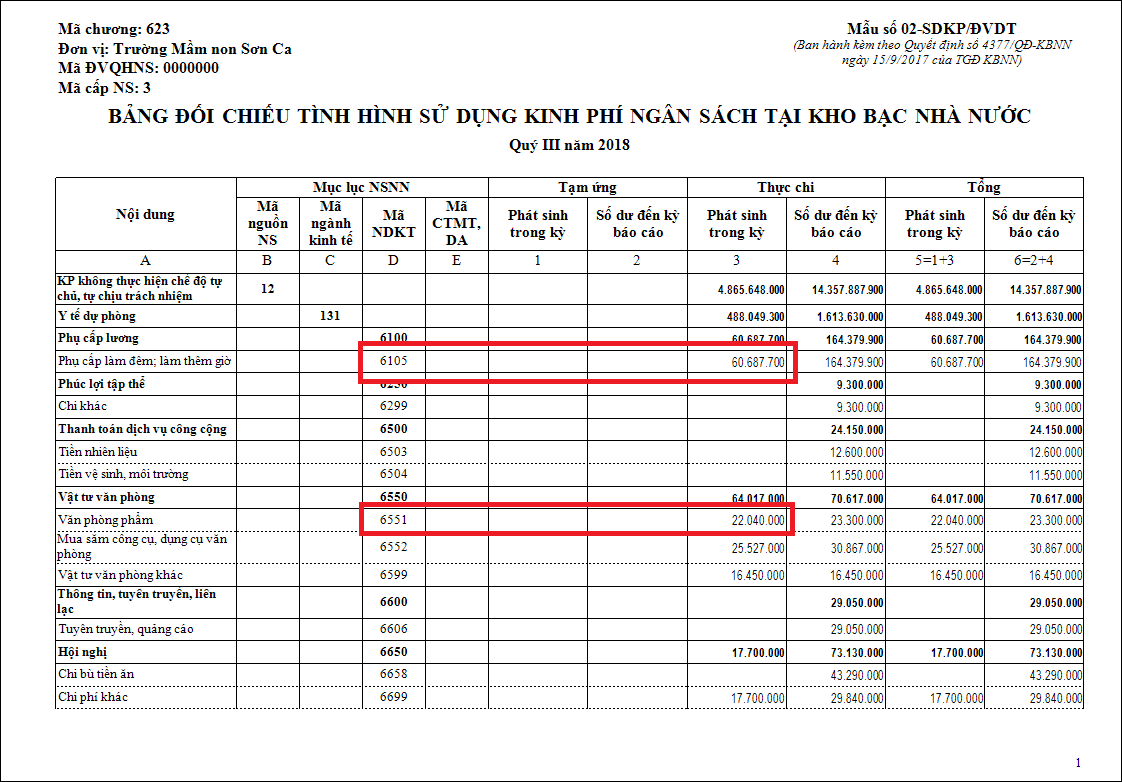
Cách khắc phục:
1. Kế toán vào chức năng Tìm kiếm trên thanh công cụ.
2. Chọn điều kiện tìm kiếm. Ví dụ tìm theo Ngày hạch toán thời gian từ 01/07/2018 đến 30/09/2018.
3. Nhấn Cập nhật để hệ thống lưu điều kiện tìm kiếm. Nhấn Tìm.
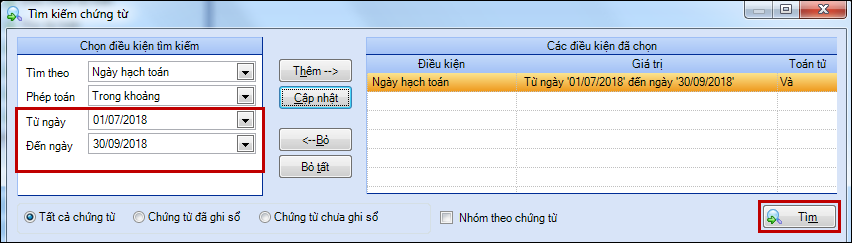
4. Phần mềm lấy lên các chứng từ trong điều kiện tìm kiếm, lọc tìm đến Nguồn, Chương, Khoản, Tiểu mục đang bị sai lệch.
Để kiểm tra tiểu mục 6551: Lọc Nguồn 12, Khoản 131, tiểu mục 6551, TK có 008 --> Anh/chị kiểm tra các chứng từ trên bảng kết quả tìm kiếm so với chứng từ gốc thực tế phát sinh để xem chứng từ nào sai. Cụ thể ở đây sau khi đối chiếu với chứng từ thực tế phát sinh thì khoản tiền 10.000.000 chi mua văn phòng phẩm đang bị làm 2 lần dẫn tới báo cáo bị lên thừa 10.000.000.
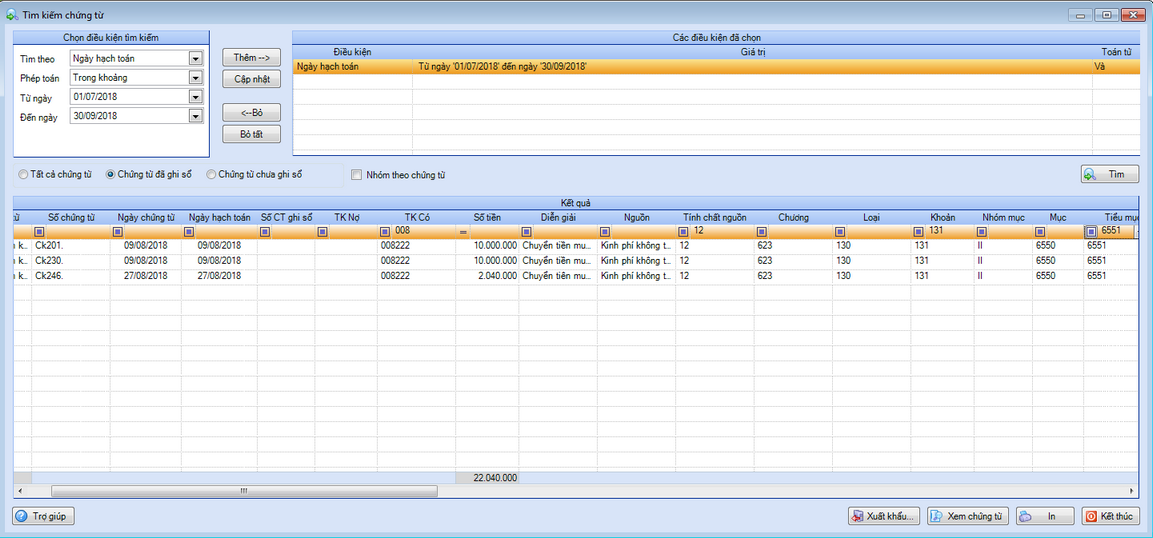
5. Kích đúp vào dòng chứng từ bị thừa để mở chứng từ đó lên, nhấn Bỏ ghi\Xóa.
6. Sau khi sửa xong thì trên báo cáo 2 tiểu mục 6105, 6551 đã lên đúng số liệu so với đối chiếu kho bạc
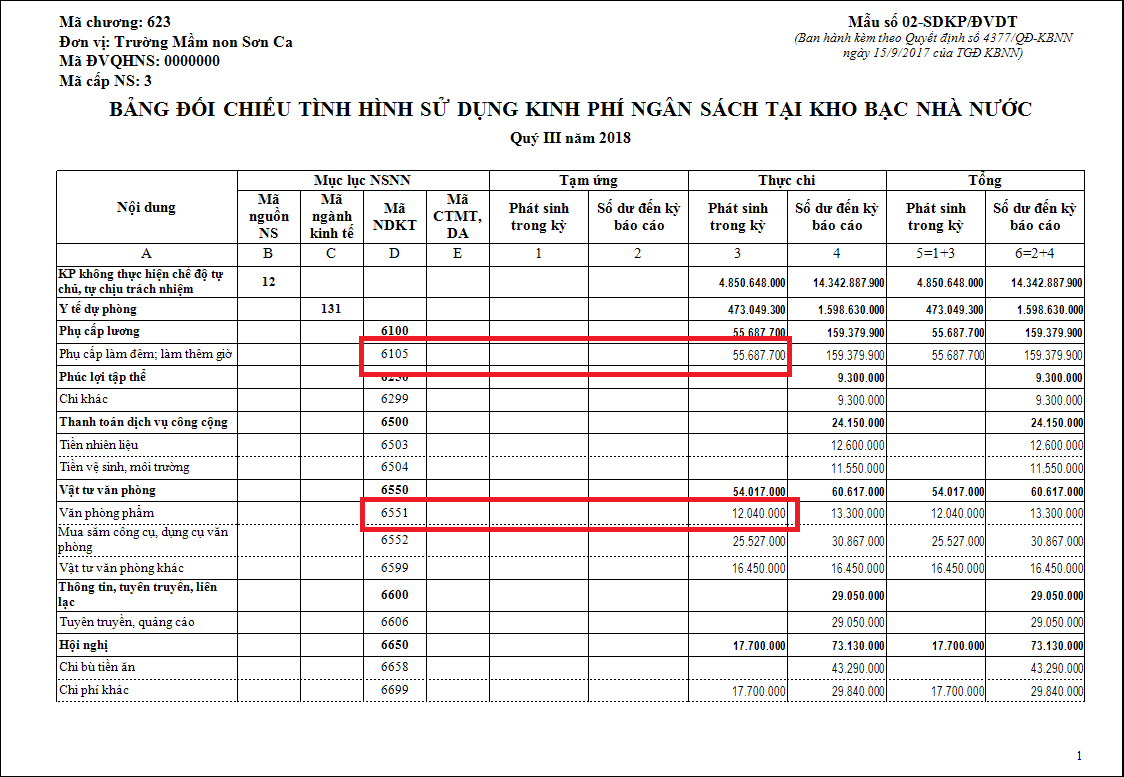
3.3. Số chi tạm ứng đơn vị đã được kho bạc thanh toán nhưng không lên số liệu Thực chi phát sinh trong kỳ (Cột 3)
❖ Nguyên nhân: Do đơn vị chưa lập bảng kê chứng từ thanh toán hoặc đã lập bảng kê chứng từ thanh toán nhưng chưa thực hiện thanh toán trên phần mềm.
❖ Lưu ý: Để lập được bảng kê chứng từ thanh toán đã cấp dự toán thì chứng từ cần phải thỏa mãn các yêu cầu:
•Chứng từ chi tạm ứng phát sinh trong khoảng thời gian lập bảng kê.
•Chứng từ chi hạch toán Nợ TK 611/Có TK liên quan.
•Trên chứng từ chi cột nghiệp vụ chọn là Tạm ứng đã cấp dự toán.
Đơn vị có thể tham khảo tài liệu Hướng dẫn Lập bảng kê các khoản thanh toán tạm ứng tại đây
❖ Ví dụ: Đơn vị in báo cáo Mẫu số 02 quý 3/2018 thì: Số tiền thực chi phát sinh trong kì (cột 3) của tiểu mục 6504 - Nguồn 12 không lên số tiền 700.000 VNĐ chi tạm ứng đã được kho bạc thanh toán ( Số tiền này vẫn thể hiện trên cột tạm ứng phát sinh trong kì).
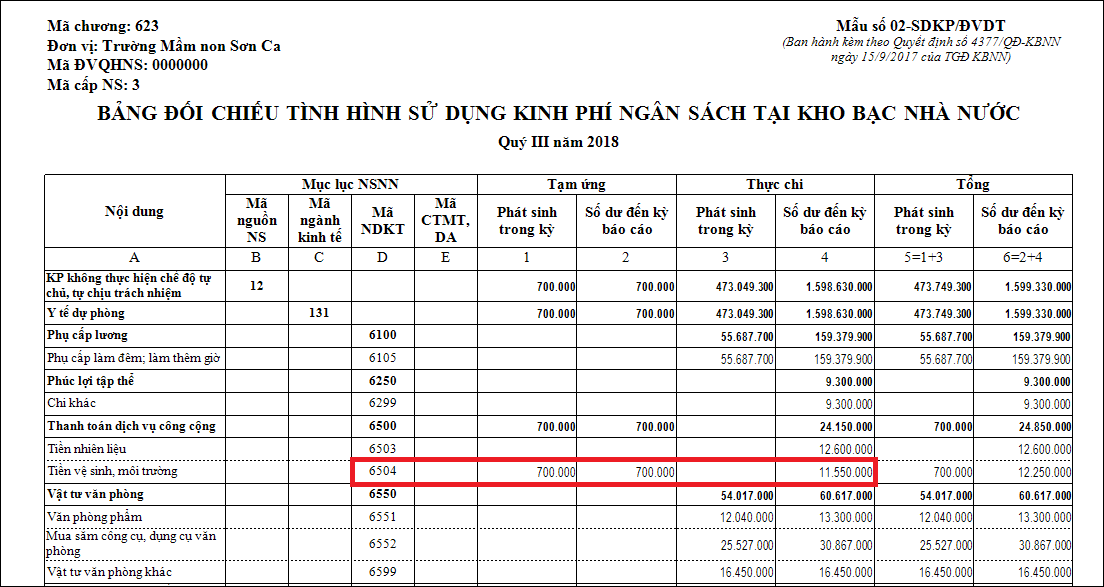
❖ Cách khắc phục:
1. Kế toán vào phân hệ Kho bạc\Lập bảng kê\Lập bảng kê chứng từ thanh toán đã cấp dự toán.
2. Chọn Khoảng thời gian cần lập bảng kê những chứng từ chi tạm ứng.
3. Nhập nội dung Diễn giải.
4. Nhập thông tin chứng từ: Ngày lập, Ngày hạch toán, Số chứng từ.
5. Tại tab Bảng kê: tích chọn những chứng từ chi tạm ứng cần lập bảng kê.
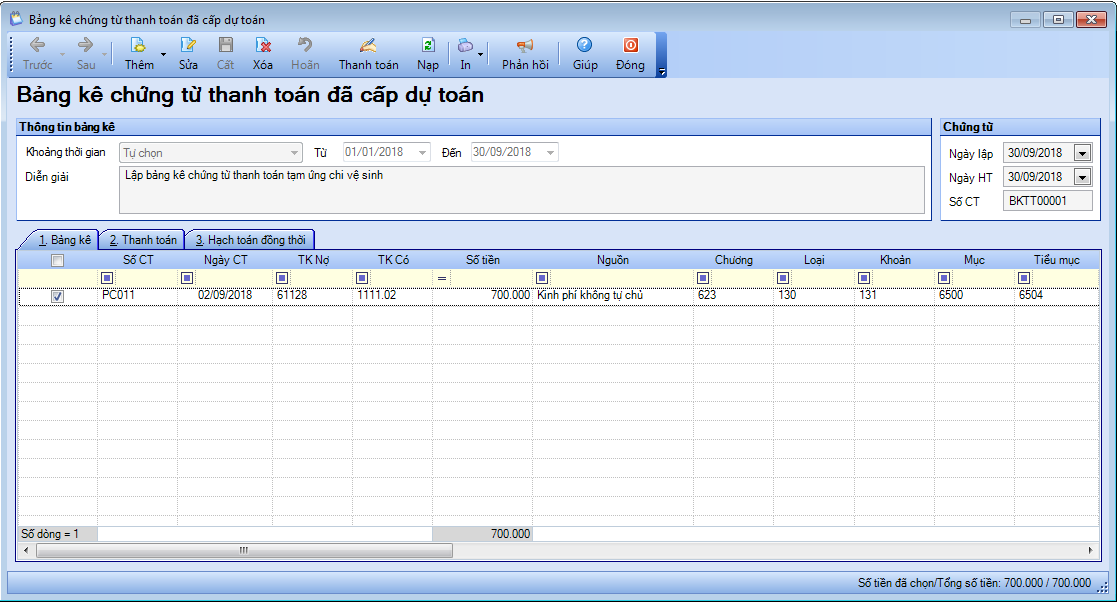
6. Nhấn Cất.
7. In bảng kê kèm giấy rút mang ra kho bạc thanh toán bằng cách chọn chức năng In trên thanh công cụ.
8. Sau khi được Kho bạc chấp nhận thanh toán, vào Kho bạc\Lập bảng kê\Danh sách bảng kê chứng từ thanh toán.
9. Kích đúp chuột vào bảng kê được kho bạc chấp nhận thanh toán.
10. Chọn tab Thanh toán. Tích chọn những chứng từ chi được kho bạc chấp nhận thanh toán, nhấn Thanh toán trên thanh công cụ.
11. Sau khi thực hiện thanh toán tạm ứng thì thực hiện in Mẫu số 02 => số tiền 700.000 VNĐ đã lên đúng cột thực chi phát sinh trong kì trên báo cáo.